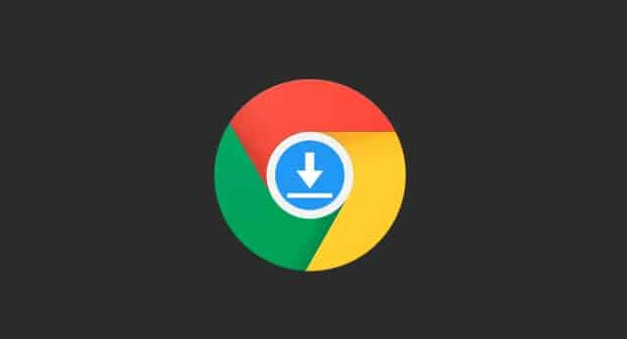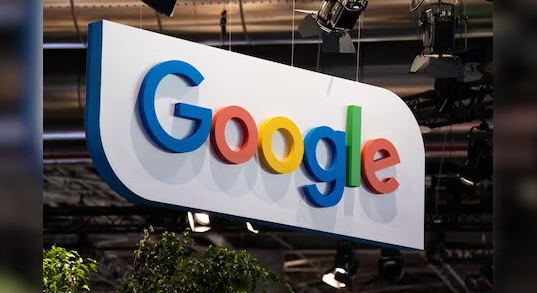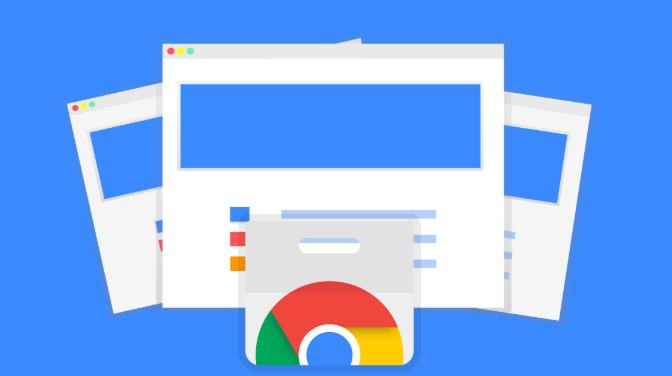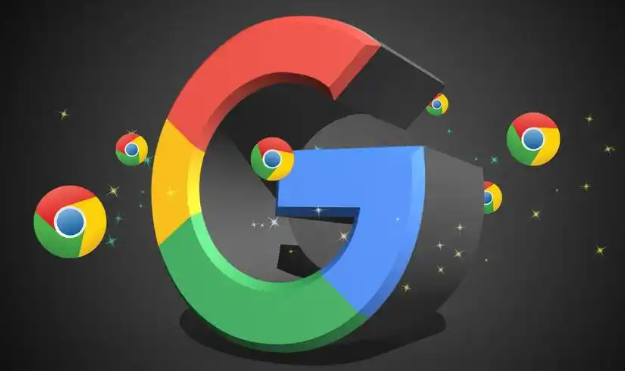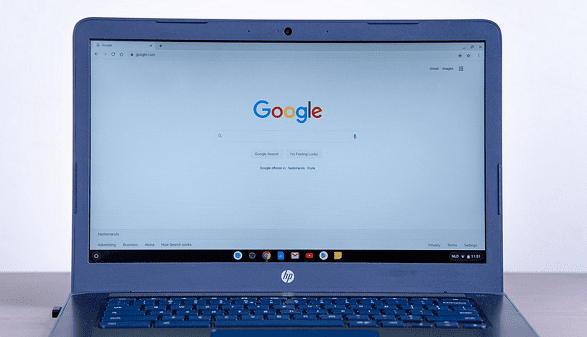教程详情
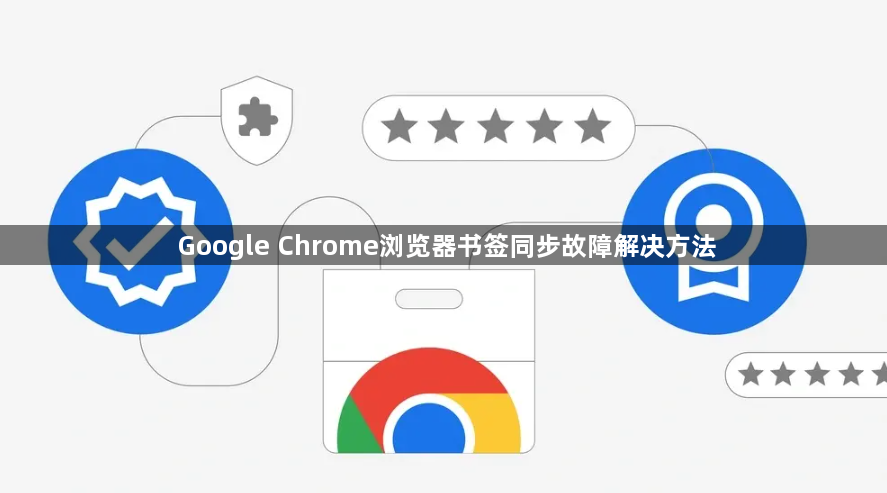
一、检查网络连接
1. 确认网络正常:确保设备连接到稳定的互联网,因为书签同步需要通过网络与谷歌服务器通信。可以尝试打开其他网页或使用网络应用,若网络连接存在问题,先解决网络故障再进行书签同步操作。
2. 检查防火墙和代理设置:如果网络环境使用了防火墙或代理服务器,可能会阻止Chrome浏览器与谷歌服务器的通信。检查防火墙设置,确保允许Chrome浏览器访问网络;若使用代理服务器,确认代理设置正确且不影响浏览器的同步功能。
二、登录与账号相关操作
1. 重新登录谷歌账号:退出当前登录的谷歌账号,然后重新输入账号和密码进行登录。有时账号登录状态异常可能导致书签同步失败,重新登录可刷新账号授权和同步设置。
2. 检查账号同步设置:登录谷歌账号后,点击右上角的个人头像,选择“同步和Google服务”。在打开的页面中,确保“书签”选项已开启,若未开启则将其打开,以允许浏览器进行书签同步。
三、清除缓存和Cookie
1. 清除浏览器缓存:点击浏览器右上角的三个点,选择“设置”,在设置页面中找到“隐私和安全”部分,点击“清除浏览数据”。在弹出的窗口中,选择“缓存的图片和文件”以及“Cookie和其他网站数据”,设置时间范围为“所有时间”,然后点击“清除数据”按钮。清除缓存和Cookie可以解决因临时数据损坏或过期导致的同步问题。
2. 清除系统DNS缓存:按下Win+R键,打开运行对话框,输入“cmd”并回车,进入命令提示符窗口。在命令提示符中输入“ipconfig/flushdns”命令,然后按回车键执行。该命令将清除系统的DNS缓存,有时DNS缓存问题可能影响浏览器与服务器的通信,导致书签同步故障。
四、禁用扩展程序
1. 进入扩展管理页面:点击浏览器右上角的三个点,选择“更多工具”,然后点击“扩展程序”,或者在地址栏输入“chrome://extensions/”并回车,打开扩展程序管理页面。
2. 逐个禁用扩展:在扩展程序管理页面中,逐一禁用已安装的扩展程序,特别是那些可能与书签同步功能相关的扩展,如广告拦截、隐私保护等扩展。禁用后,尝试进行书签同步操作,若同步成功,则说明某个扩展程序与书签同步功能存在冲突,可逐个重新启用扩展程序,找出具体冲突的扩展并考虑是否需要保留。
五、手动强制同步
1. 打开同步内部页面:在Chrome浏览器地址栏输入“chrome://sync-internals”并回车,进入同步内部页面。
2. 停止并重新启动同步:在页面中间那列的下方,点击“Stop Sync (Keep Data)”按钮,之后点击“Request Start”按钮。这两个操作将手动停止并重新启动书签同步过程,有助于解决同步故障。
六、更新浏览器版本
1. 检查更新:点击浏览器右上角的三个点,选择“帮助”,然后点击“关于Google Chrome”。浏览器会自动检查更新,若有可用的新版本,会显示更新提示。
2. 安装更新:按照提示下载并安装最新版本的Chrome浏览器。旧版本的浏览器可能存在一些已知的同步问题或漏洞,更新到最新版本可以修复这些问题,提高书签同步的稳定性和成功率。
总之,通过以上步骤和方法,您可以有效地管理Chrome浏览器的下载和隐私保护功能,提升浏览效率。记得定期检查和更新浏览器及插件版本,保持系统的稳定性和安全性。